- Muallif Jason Gerald [email protected].
- Public 2024-01-19 22:14.
- Oxirgi o'zgartirilgan 2025-01-23 12:51.
Qurilmani zavod holatiga qaytarish viruslardan qutulishga yoki telefonda unutilgan parolni olib tashlashga yordam beradi, lekin keyinchalik o'chirilgan ma'lumotlarni tiklash kerak bo'ladi. Agar siz qurilmani asl holatiga qaytarishdan oldin zaxira nusxasini qo'ysangiz, ma'lumotlarni qayta tiklashingiz osonroq bo'ladi, lekin ba'zi ma'lumotlarni zaxirasiz tiklash mumkin. Bu wikiHow sizga qurilmangizni zavod holatiga qaytarishdan oldin ma'lumotlarni zaxiralashni o'rgatadi, shuningdek zaxirali yoki zaxirasiz qurilmangizga ma'lumotlarni qanday tiklashni o'rgatadi. Ma'lumotni zaxirasiz tiklash uchun siz qurilmani root qilishingiz kerak bo'ladi, shuning uchun bu usul faqat ilg'or foydalanuvchilar uchun tavsiya etiladi. Shuni yodda tutingki, telefonni payini qirqish jarayoni xavfli bo'lishi mumkin va mahsulot kafolatini bekor qilish xavfi bor, shuning uchun har doim qanday qadamlar qo'yganingizga ehtiyot bo'ling.
Qadam
3 -usul 1: qurilmada zaxira nusxasini yoqish
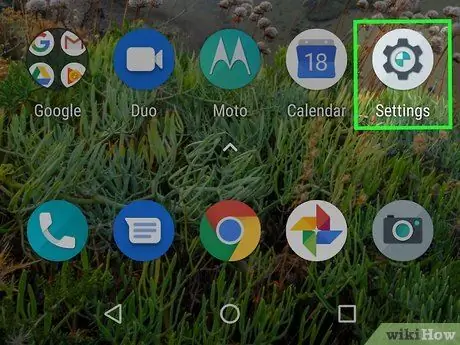
Qadam 1. Sozlamalar menyusini yoki "Sozlamalar" ni oching.
Bu menyu vites belgisi bilan ko'rsatiladi. Siz uni asosiy ekranda yoki qurilmaning sahifa/ilova tortmasida ko'rishingiz mumkin.
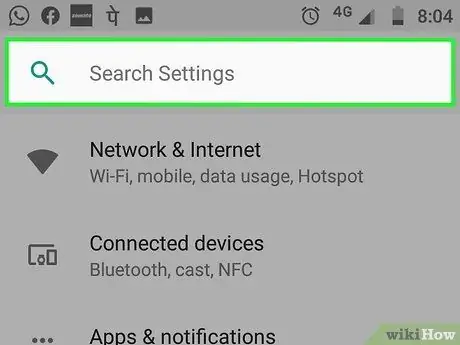
Qadam 2. Kattalashtirish oynasi belgisiga teging
Bu belgi qidirish xususiyatining belgisidir. Odatda, uni sozlash menyusining o'ng yuqori burchagida ko'rishingiz mumkin. Ushbu parametr yordamida siz sozlamalar menyusida menyu yozuvlarini qidirishingiz mumkin.
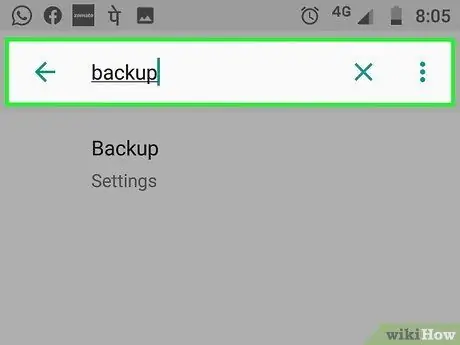
Qadam 3. satriga Zaxira yozing
"Zaxiralash" menyusining joylashuvi yoki sozlamalar menyusidagi zaxira nusxasi ko'rsatiladi. Bu menyuning joylashuvi bir qurilmadan boshqasiga farq qiladi.
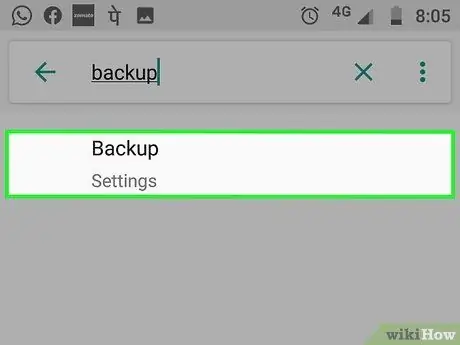
Qadam 4. Touch Backup
Android qurilmasidagi zaxira variantlari ko'rsatiladi.
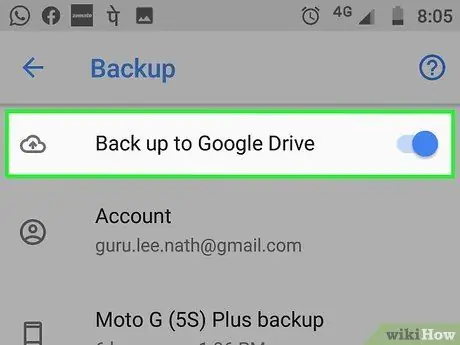
Qadam 5. Kalitni bosing
"Google Drive -ga zaxiralash" yonida.
Google Drive orqali avtomatik zaxiralash yoqiladi. Agar kalit allaqachon ko'k bo'lsa, zaxiralash xususiyati yoqilgan.
Agar bu xususiyat yoqilgan bo'lsa, qo'ng'iroqlar tarixi, kontaktlar va qurilma sozlamalari avtomatik tarzda zaxiralanadi
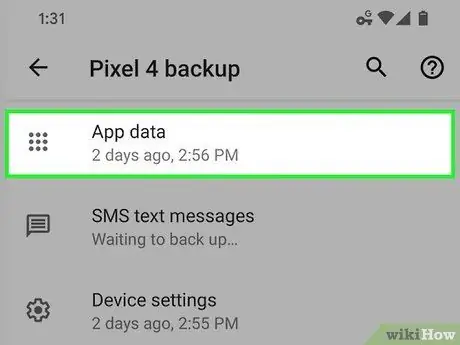
Qadam 6. Ilova ma'lumotlariga teging
Bu faol zaxira nusxalaridagi birinchi variant.
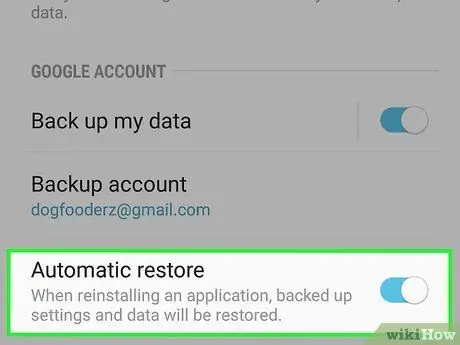
Qadam 7. Kalitni bosing
"Avtomatik tiklash" funksiyasini yoqish yoki o'chirish uchun.
Bu xususiyatdan foydalanish shaxsiy xohish yoki ehtiyojlarga bog'liq bo'ladi. Agar sozlamalar va ilova ma'lumotlari saqlanishini xohlasangiz, bu sozlamani yoqing.
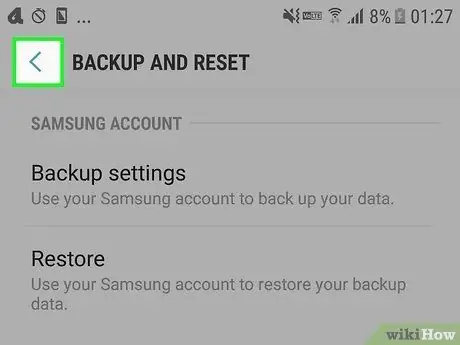
Qadam 8. Orqaga tugmasini bosing
U ekranning chap yuqori burchagida joylashgan. Sizni oldingi sahifaga qaytarishadi.
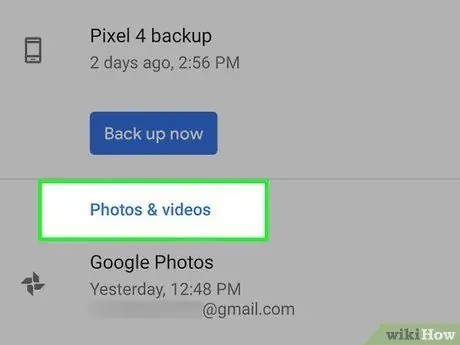
Qadam 9. Rasmlar va videolarga teging
Bu menyu qurilmangizda saqlangan rasm va videolarning zaxira parametrlarini o'rnatish imkonini beradi.
Rasm va video zaxira nusxalari faqat Wi -Fi ulanishi orqali amalga oshiriladi, agar siz "yonidagi kalitga tegmasangiz. Rasmlar "va" Videolar "Uyali ma'lumotlarning zaxira nusxasi" bo'limida. Bu xususiyat ko'p kvota yoki ma'lumotlar paketini oladi, shuning uchun uni faollashtirish odatda tavsiya etilmaydi.
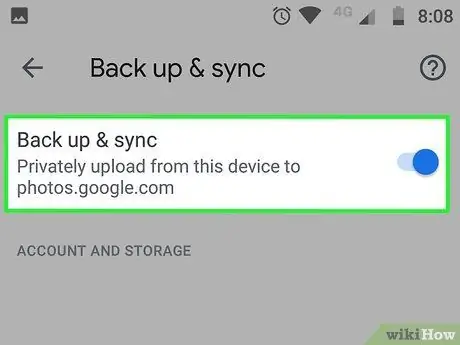
Qadam 10. Kalitni bosing
"Zaxiralash va sinxronlashtirish" yonida.
Ushbu parametr yordamida rasm va video zaxiralash yoqiladi.
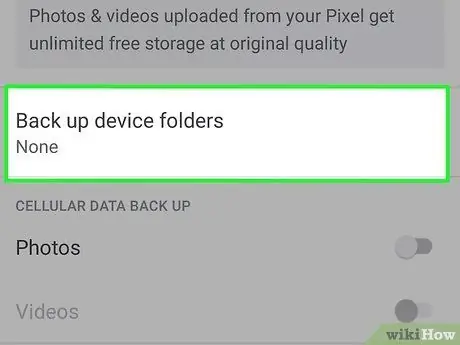
Qadam 11. Qurilma papkalarini zaxiralash -ga teging
Bu "Rasmlar va videolarni zaxiralash va sinxronlashtirish" variantida.
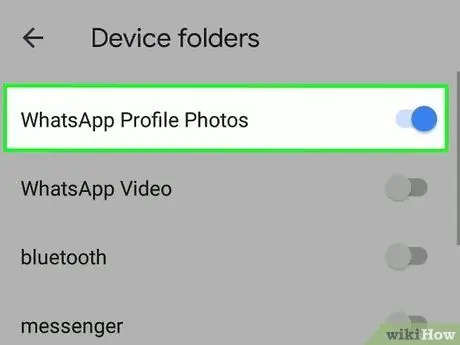
12 -qadam. Kalitni bosing
Ko'rsatilgan papkalarni zaxiralashni yoqish uchun.
Har xil ilovalar uchun rasm papkasining zaxira nusxasi faollashtiriladi. Ko'rinishi mumkin bo'lgan ba'zi umumiy dastur papkalari orasida Instagram, Facebook Messenger yoki Reddit bo'lishi mumkin.
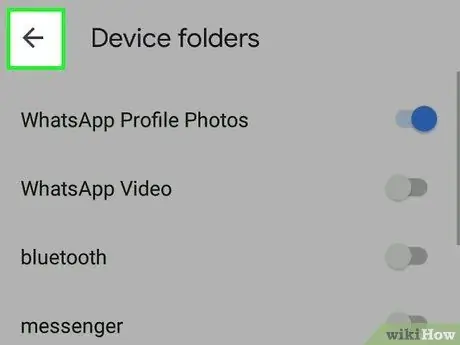
13 -qadam. Orqaga tugmasini bosing
ikki marta.
Siz zaxira menyusining asosiy sahifasiga o'tasiz.
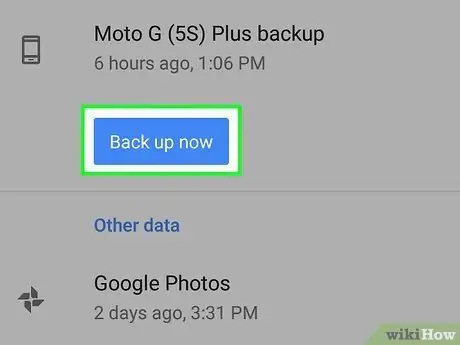
Qadam 14. Ma'lumotlarni zaxiralash uchun Zaxiralash -ni bosing
Qurilma Wi -Fi tarmog'iga ulanganligiga ishonch hosil qiling.
- Ma'lumotlar asosiy Google hisobiga zaxiralanadi. Agar xohlasangiz, "tugmachasini bosib, hisoblarni o'zgartirishingiz mumkin. Hisob "segment ostida" Zaxiralash "Va telefonda saqlangan boshqa hisobni tanlang.
- Agar siz Android qurilmasining eski versiyasidan foydalanayotgan bo'lsangiz, menyu tartibi biroz boshqacha bo'lishi mumkin, lekin jarayon deyarli bir xil.
3 -usul 2: Ma'lumotlarni zaxiradan tiklash

Qadam 1. Qurilmani yoqing
Zavod parametrlariga qaytarish jarayoni qurilmani zavod parametrlariga qaytaradi, shuning uchun siz birinchi marta yangi telefondan foydalanganingizdek dastlabki sozlash jarayonidan o'tishingiz kerak bo'ladi.
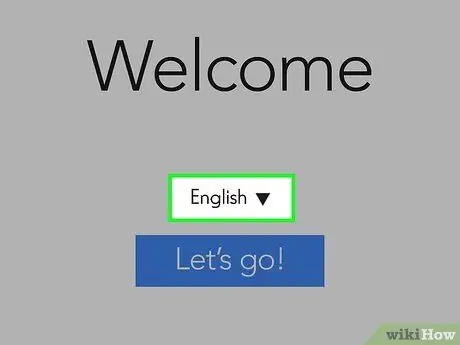
2 -qadam. Tilni tanlang
Tilni tanlash uchun "Xush kelibsiz" bo'limi ostidagi ochiladigan menyudan foydalaning.
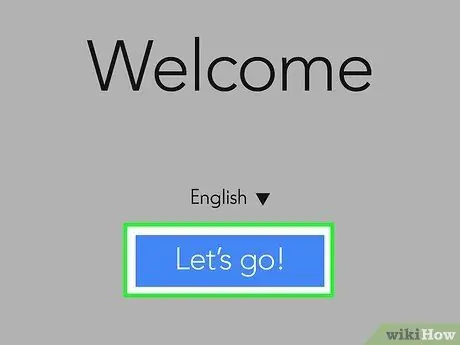
Qadam 3. Xush kelibsiz sahifasida Keling, bosing
Bu tugma til variantlari ostidadir.
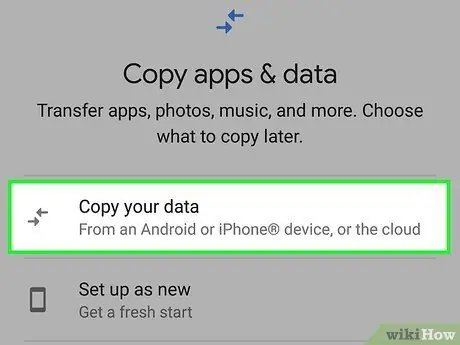
Qadam 4. "Ilovalar va ma'lumotlarni nusxalash" sahifasida Ma'lumotlaringizni nusxalash -ga teging
Ushbu parametr yordamida siz eski ma'lumotlarni qurilmangizga qaytarishingiz mumkin.
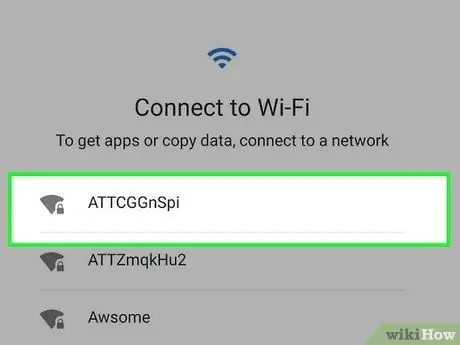
Qadam 5. Siz foydalanmoqchi bo'lgan WiFi tarmog'ining nomini bosing
Shundan so'ng, qurilmani tarmoqqa ulash uchun tarmoq parolini kiriting.
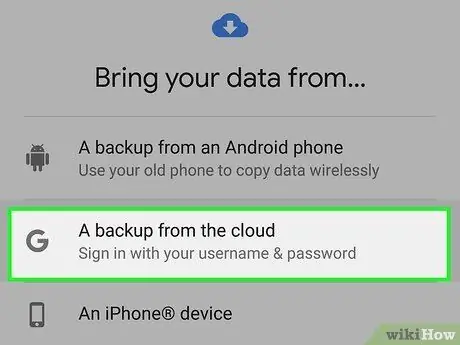
Qadam 6. Bulutdan zaxira nusxasini bosing
Bu "Ma'lumotlaringizni olib kelish" segmentidagi ikkinchi variant.
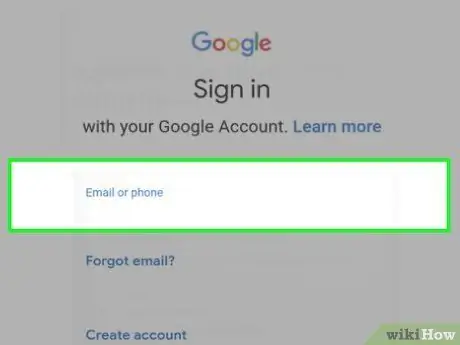
Qadam 7. Keyingi sahifada Google hisob ma'lumotlarini kiriting
Zavod parametrlariga qaytarish protsedurasidan oldin qurilmaga avval ulangan hisobdan foydalanayotganingizga ishonch hosil qiling.
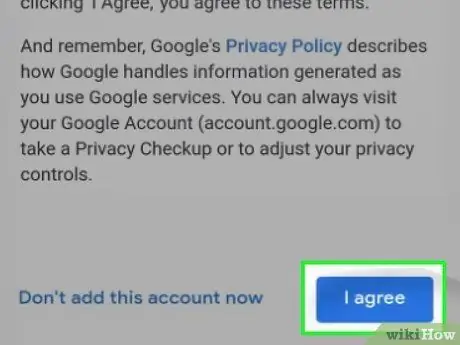
8 -qadam. "Google xizmatlaridan foydalanish shartlariga roziman" tugmasini bosing
Agar siz ko'rsatilgan shartlarga rozi bo'lmasangiz, jarayonni davom ettira olmaysiz.
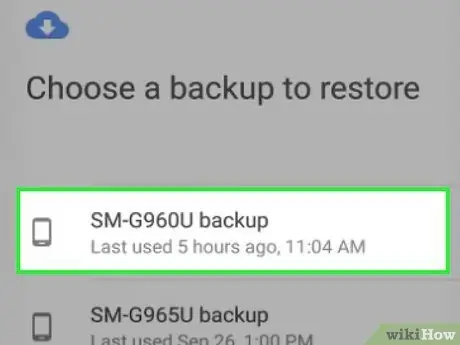
Qadam 9. Oxirgi zaxira faylining nomiga teging
Zaxira fayllari "Zaxira nusxasini tanlash" bo'limida keltirilgan.
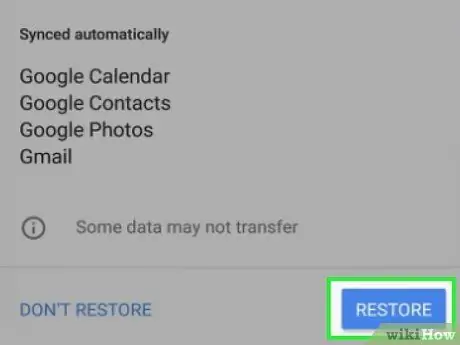
Qadam 10. Qayta tiklash -ga teging
Zaxiradagi barcha ma'lumotlar qurilmaga qaytariladi.
Shu bilan bir qatorda, qayta tiklamoqchi bo'lgan ma'lumotlarni (masalan, ilovalar, qo'ng'iroqlar tarixi yoki qurilma sozlamalari) tanlash uchun katakchalarga teging
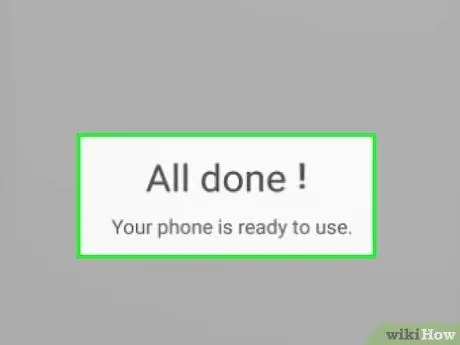
Qadam 11. Dastlabki sozlash jarayonini davom ettiring
Telefon sozlamalariga qaytish uchun ekranda ko'rsatilgan ko'rsatmalarga amal qiling. Ma'lumotni qurilmaga tiklash fonda ishlaydi.
3 -usul 3: MobiSaver orqali ma'lumotlarni zaxirasiz tiklash
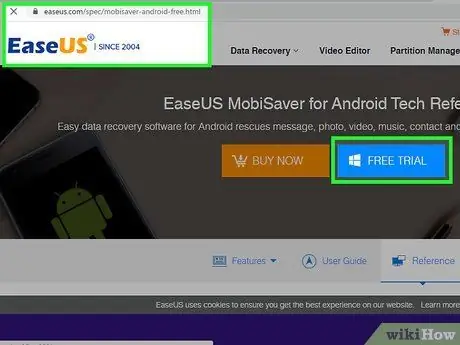
Qadam 1. Windows kompyuteriga EaseUS MobiSaver dasturini yuklab oling va o'rnating
Siz uni https://www.easeus.com/spec/mobisaver-android-free.html saytidan yuklab olishingiz mumkin. Yuklab olish tugmasini bosing va yuklab olish tugagandan so'ng o'rnatish faylini tanlang. MobiSaver-ni o'rnatish uchun ekrandagi ko'rsatmalarga amal qiling.
- Dasturni sotib olishdan oldin uni bepul sinov versiyasini o'rnatish tavsiya etiladi, chunki barcha ma'lumotlarni tiklash mumkin emas. Bepul sinov versiyasi tiklanishi mumkin bo'lgan fayllarni ko'rish imkonini beradi, lekin agar siz allaqachon ko'rsatiladigan fayllarni tiklamoqchi bo'lsangiz, dastur sotib olishingiz kerak bo'ladi. Qurilmani zavod parametrlariga qaytargandan so'ng, siz qanchalik tez harakat qilsangiz, yo'qolgan ma'lumotlarni tiklash ehtimoli shuncha yuqori bo'ladi.
- Turli xil sifatga ega bo'lgan yana bir qancha tiklash dasturlari mavjud. MobiSaver yaxshi sharhlarga ega va ulardan foydalanish juda oson. Biroq, ma'lumotlarni tiklash dasturini o'rnatish va ishlatishdan oldin har doim ehtiyot bo'lish kerak. Siz tanlagan yoki ishlatgan dasturdan qat'i nazar, jarayon deyarli bir xil bo'ladi.
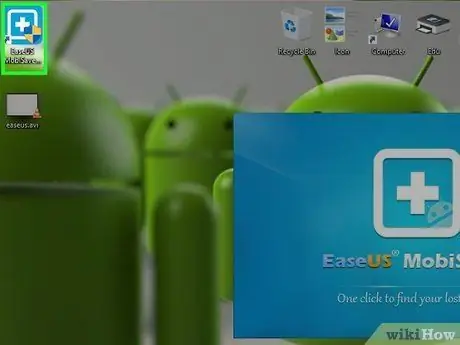
Qadam 2. Kompyuterda MobiSaver -ni oching
Belgi ko'k fonda oq tibbiy belgiga o'xshaydi. Siz uni ish stolida yoki Windows "Ishga tushirish" tugmachasini bosish va MobiSaver yozish orqali topishingiz mumkin.
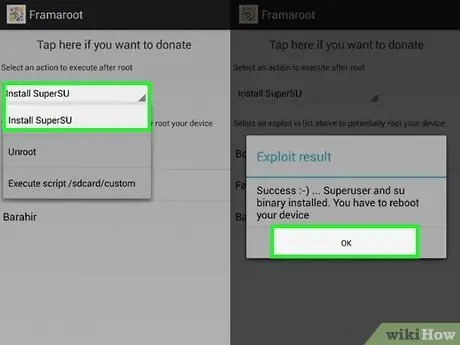
Qadam 3. telefoningizni ildiz
Ushbu protsedura MobiSaver -ga butun Android tizimiga kirishga imkon beradi. Telefoningizni yo'q qilish uchun Framaroot va Universal Androot kabi bir nechta ilovalar mavjud. Ikkalasini ham Internetdan yuklab olish mumkin.
-
Ogohlantirish: payini qirqish protsedurasi qurilmaning kafolatini bekor qilishi va to'g'ri bajarilmasa telefonga doimiy zarar etkazishi mumkin. Ushbu usulda tasvirlangan qadamlar faqat ilg'or foydalanuvchilar uchun tavsiya etiladi. Bu usulni xavf ostida davom ettiring.
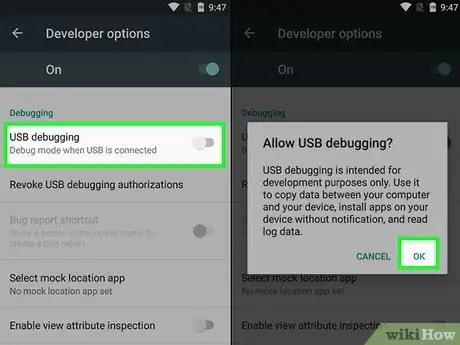
Qadam 4. qurilmada USB disk raskadrovka xususiyatini yoqish
Avval qurilma sozlamalari menyusidagi kattalashtirish oynasi belgisiga teging, so'ngra Build raqami qidiruv kalit so'zini kiriting. Qidirmoq " Qurilish raqami "Sozlash menyusida" ni bosing va uni etti marta bosing. Shundan so'ng, "Dasturchi parametrlari" xususiyati faollashadi. Sozlamalar menyusidagi "Ishlab chiquvchi" variantini topish uchun kattalashtirish oynasi belgisidan foydalaning va "Ishlab chiqaruvchi parametrlari" bo'limida "USB orqali tuzatish" yonidagi kalitni bosing.

Qadam 5. USB kabeli orqali qurilmani kompyuterga ulang
Shunday qilib, kompyuter Android qurilmasiga ulanishi mumkin.
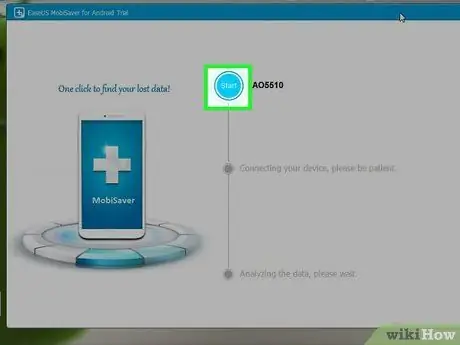
Qadam 6. MobiSaver oynasida Boshlash -ni bosing
Telefonning nomi ko'rsatiladi va tugma " Boshlash "Telefon topilganda ko'k rangga aylanadi.
- Dasturga telefoningizdagi fayllarni skanerlashga ruxsat bering. Vaqt, qo'shimcha qurilmaga va tiklanishi mumkin bo'lgan ma'lumotlarga bog'liq bo'ladi.
- Bu jarayonni boshlashdan oldin telefoningizni zaryadlangani ma'qul.
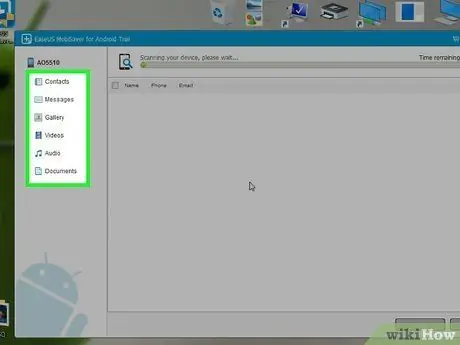
Qadam 7. Qayta tiklanadigan ma'lumotni ko'rib chiqish uchun fayl turini tanlang
Mavjud variantlarga kontaktlar, xabarlar, galereya (rasmlar), video, audio va hujjatlar kiradi.
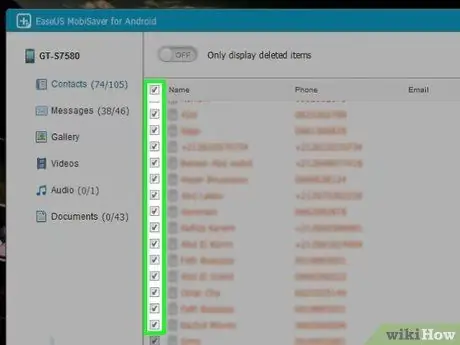
Qadam 8. Belgini belgilang
Bu katak har bir fayl turining yonida joylashgan. Qayta tiklamoqchi bo'lgan fayl turlari belgilanadi yoki undan keyin tanlanadi.
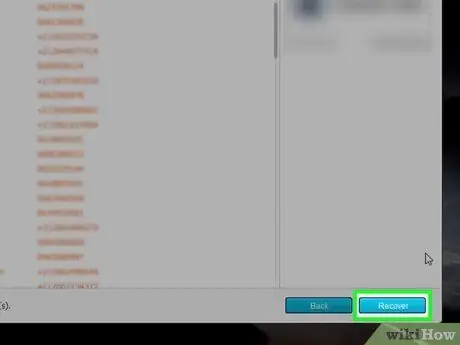
Qadam 9. Qayta tiklash -ni bosing
Bu derazaning pastki qismida.
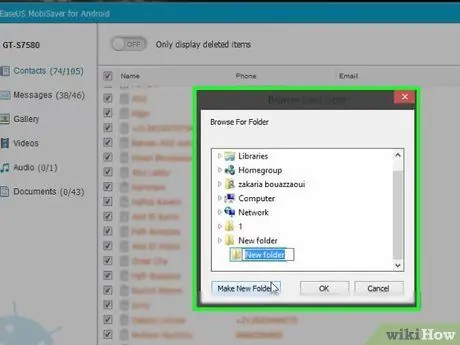
Qadam 10. Qayta tiklangan ma'lumotlarni saqlash uchun joyni tanlang
Agar istalgan vaqtda uyali telefonga fayl uzatish jarayonida uzilishlar bo'lsa, ma'lumotlarni kompyuterga saqlash yaxshidir.
Agar qurilmangizda ko'plab ommaviy axborot vositalari bo'lsa, uzatish jarayoni uzoq davom etishi mumkin
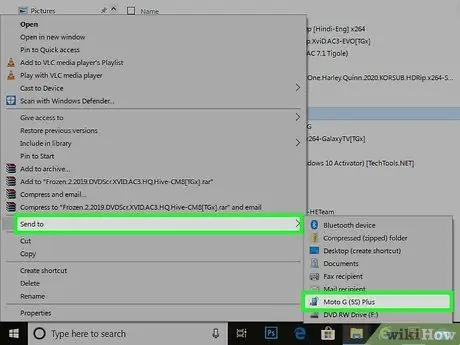
Qadam 11. Agar xohlasangiz, faylni Android qurilmangizga qaytaring
Siz buni kompyuterdan ma'lumotlarni USB orqali ulangan qurilmaga qo'lda ko'chirish yoki ma'lumotlarni avval Google Diskka yuklash orqali qilishingiz mumkin.






